بررسی Edimax N300 - توسعه دهنده محدوده Wi-Fi مقرون به صرفه
Edimax شرکتی است که به خاطر دستگاه های شبکه مقرون به صرفه خود شناخته شده است. آنها انواع دستگاه ها را می سازند: از روترهای بی سیم گرفته تا توسعه دهنده(range extender) های برد، سوئیچ های شبکه و دوربین های شبکه. ما این شانس را داشتیم که اولین دستگاه Edimax خود را آزمایش کنیم - یک (Edimax device)توسعه دهنده برد(range extender) مقرون به صرفه : Edimax N300 Smart Wi-Fi ، شماره مدل (model number) EW-7438RPn Air . ما حدود یک هفته آزمایش کردیم، اندازه گیری های زیادی انجام دادیم و امروز آماده به اشتراک گذاشتن نتیجه گیری هستیم.
جعبه گشایی ادیمکس N300 Smart Wi-Fi Extender(Edimax N300 Smart Wi-Fi Extender)
اگر به وبسایت Edimax(Edimax website) نگاهی بیندازید ، متوجه میشوید که تمامی توسعهدهندههای محدوده مدرن آنها N300 را به نام خود دارند. برای دقیق تر، مدل EW-7438RPn Air(EW-7438RPn Air model) را آزمایش کرده ایم . بسته بندی آن را در تصویر زیر مشاهده می کنید.

در داخل جعبه ، توسعهدهنده محدوده(range extender) ، یک مینی دیسک با دفترچه راهنمای کاربر و راهنمای راهاندازی(setup guide) به زبانهای مختلف، بهعلاوه کارتی با جزئیات نحوه دسترسی به دستگاه در یک طرف و با کدهای QR برای برنامه EdiRange برای Android پیدا خواهید کرد. و iOS

همانطور که می بینید، این افزایش دهنده محدوده(range extender) یک دستگاه جمع و جور است. یک دکمه WPS(WPS button) در یک طرف و یک LED در بالا دارد که بسته به اتفاقی که در دستگاه می گذرد رنگ آن تغییر می کند.
مشخصات سخت افزاری
Edimax N300 Smart Wi-Fi Extender یک توسعه دهنده برد تک باند(band range extender) با پشتیبانی از فرکانس بی سیم 2.4 گیگاهرتز است. (Ghz wireless)از استاندارد مدرن شبکه بی سیم 802.11n پشتیبانی می کند. همانطور که قبلا ذکر شد دارای پشتیبانی از WPS است و دارای دو آنتن داخلی است.
از نظر نرمافزاری، اپلیکیشن EdiRange را برای اندروید و iOS(Android and iOS) ارائه میکند که به کاربران این امکان را میدهد تا زمانی که در منطقه تحت پوشش(coverage area) آن هستند، این دستگاه را از راه دور کنترل کنند .
شما می توانید مجموعه کامل مشخصات آن را در اینجا(here) بیابید .
راه اندازی و استفاده از توسعه دهنده هوشمند Wi-Fi Edimax N300(Edimax N300 Smart Wi-Fi Extender)
در زیر نموداری از نحوه راه اندازی آپارتمان آزمایشی(test apartment) ما دارید . این یک آپارتمان نسبتاً بزرگ است و اگر روتر خیلی خوبی ندارید، پوشش بیسیم(wireless coverage) در اتاقهایی مانند آشپزخانه یا بالکن متوسط(medium balcony) که دور از آن هستند، میتواند نسبتاً ضعیف شود. می بینید که ما روتر را در اتاق نشیمن(living room) و افزایش دهنده محدوده(range extender) را در راهرو قرار داده ایم. روتر مورد استفاده ما ASUS RT-AC56U است.

راههای زیادی برای راهاندازی این افزایشدهنده محدوده(range extender) وجود دارد و همه آنها در کتابچه راهنمای کاربر ارائه شده در بستهبندی آن مستند شدهاند. سریعترین استفاده از ویژگی WPS در روتر و توسعه دهنده برد(range extender) است.
هنگامی که توسعه دهنده برد را به (range extender)شبکه بی سیم(wireless network) خود وصل کردید، باید شروع به تنظیم آن کنید. سیستم عامل(stock firmware) موجود در این دستگاه نسخه 1.14(version 1.14) بود. ما قبل از آزمایش این دستگاه نظرات چندین کاربر را خواندیم و برخی گفتند که با سیستم عامل استوک(stock firmware) مشکل دارند. ما به آخرین نسخه ای که برای دانلود در دسترس بود (1.17) ارتقاء دادیم و همه چیز به خوبی پیش رفت. توصیه می کنیم شما هم همین کار را انجام دهید.
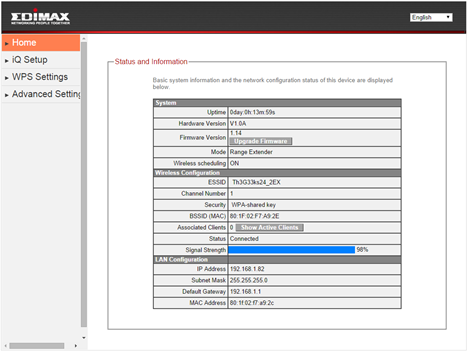
فریمور این دستگاه به 15 زبان موجود است که در زیر مشاهده می کنید.
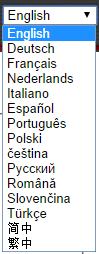
همانطور که در اسکرین شات های ما می بینید، سیستم عامل ارائه شده توسط Edimax نسبتا ابتدایی است و ظاهری دقیق ندارد. با این حال، دسترسی به گزینه های پیکربندی را که انتظار دارید ارائه می دهد و تنظیم چیزها برای هیچ کس کار پیچیده ای نیست.
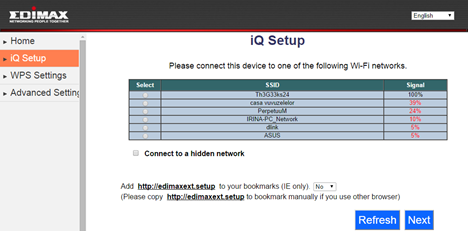
تنها نقطه ضعفی که متوجه شدیم این است که توسعهدهنده محدوده(range extender) هر بار که پیکربندی آن را تغییر میدهید نیاز به راهاندازی مجدد دارد. این ممکن است اولین باری که آن را راه اندازی می کنید ناامید کننده باشد.
LED در بالای گسترش دهنده برد(range extender) بسته به وضعیت آن رنگی است. همچنین، هر رنگ می تواند همیشه روشن یا چشمک زن باشد.

در اینجا معنی هر رنگ آمده است:
-
قرمز(Red) - اگر چراغ قرمز همیشه روشن باشد، دستگاه قطع می شود. اگر چراغ قرمز چشمک بزند، دستگاه در حال راه اندازی است.
-
سبز(Green) - وقتی روشن است، به این معنی است که Edimax N300 با موفقیت از طریق WPS به شبکه بی سیم متصل شده است. وقتی چشمک می زند، به این معنی است که اتصال WPS در حال انجام است.
-
آبی(Blue) - وقتی روشن است، به این معنی است که Edimax N300 قدرت سیگنال خوبی برای کار با آن دارد. وقتی چشمک می زند، به این معنی است که قدرت سیگنال نسبتاً متوسط است.
-
کهربایی(Amber) - این رنگ فقط هنگام چشمک زدن استفاده می شود و نشان می دهد که قدرت سیگنال بی سیم ضعیفی در ناحیه ای که توسعه دهنده برد را قرار داده اید دارید. برای به دست آوردن نتایج بهتر باید آن را به مکان دیگری منتقل کنید.
ما انواع مختلفی از دستگاه ها را به شبکه بی سیم(wireless network) ارائه شده توسط توسعه دهنده برد(range extender) متصل کرده ایم و با مشکلی مواجه نشدیم. همچنین، ما توانستیم از ویژگی های شبکه مانند Homegroup استفاده کنیم و بتوانیم فایل ها را از طریق شبکه به اشتراک بگذاریم و دانلود کنیم.(share and download files)
Related posts
بررسی ASUS RP-AC52 - توسعه دهنده محدوده برای شبکه های WiFi 802.11ac
بررسی توسعه دهنده محدوده ASUS RP-N14 برای شبکه های بی سیم
مروری بر TP-LINK RE450 AC1750 Wi-Fi Range Extender
مروری بر توسعه دهنده محدوده Wi-Fi TP-LINK RE210 AC750
بررسی توسعه دهنده برد دو باند ASUS RP-AC56 Wireless-AC1200
TP-Link Archer AX50 review: Wi-Fi را 6 و آنتی ویروس، منطقی قیمت
بررسی روتر N+ دو باند بی سیم Belkin N600 DB
TP-Link Deco X60 review: به نظر می رسد زیبا دیدار با Wi-Fi را 6!
بررسی روتر Wi-Fi دو بانده Edimax BR-6478AC V2 AC1200 Gigabit
بررسی TP-Link Deco M4: مقرون به صرفه و با پتانسیل عالی!
بررسی Synology RT2600ac: امنیت، حریم خصوصی و انعطاف پذیری!
بررسی ASUS RT-AC58U - آیا این روتر بی سیم AC1300 درجه یک است؟
بررسی ROIDMI Nano P1 - تمیز کننده wireless vacuum قابل حمل
ASUS RP-AC87 را بررسی کنید: هم از نظر اندازه و هم از نظر سرعت دانلود، هیولایی
بررسی Edimax BR-6428nS V3 - هنگام خرید یک روتر ارزان قیمت چه چیزی دریافت می کنید؟
بررسی ASUS RT-N56U - آیا واقعاً سریعترین روتر بی سیم است؟
بررسی توسعه دهنده برد TP-Link RE350 AC1200: به طرز شگفت انگیزی خوب است!
بررسی ASUS RT-AX88U: اولین روتری که استاندارد جدید Wi-Fi 6 را به نمایش می گذارد!
TP-Link Deco X20 review: Wi-Fi را 6 برای قیمت مقرون به صرفه تر!
بررسی D-Link DIR-822: روتر WiFi مقرون به صرفه!
